Статья основана только на моем собственном опыте и понимании прочтенного ранее материала и рассчитана на опытных пользователей знающих, что такое корректирующие слои, цветовые пространства и имеющих опыт работы с Фотошопом. Я не стану говорить сейчас об инструментах Dodge/Burn, о контрасте и и других элементах получения интересного черно-белого изображения. Это очень важные моменты, но они индивидуальны для каждой фотографии.
Мы же будем с вами говорить о методах перевода изображения в ЧБ. Для начала давайте вспомним, какие основные способы конвертации изображения мы знаем. Итак:
1) Grayscale (Image-Mode-Grayscale) – самый простой, наверное, перевод изображения в монохром. При конвертации теряет всю информацию о цвете.
2) Desaturate (Image- Adjustments-Desaturate) – простое обесцвечивание картинки. Информация о цвете опять же теряется.
3) Hue/Saturation – по сути, то же самое, что и Desaturate с тем лишь исключением, что данный метод можно использовать в виде корректирующего слоя. Результат не меняется – обесцвечивание.
4) Gradient Map (Layer-New Adjustment Layer-Gradient Map) – любимый многими способ и не зря. Смысл прост: указываем темный (черный) цвет и светлый (белый), Фотошоп строит градиент.
5) Calculations (Image- Calculations) – смешиваем 2 любых канала любым из методов смешивания.
6) Channel Mixer (Image- Adjustments- Channel Mixer) – делаем замес R, G и В слоев в режиме монохром.
7) Корректирующий слой Black and White (только Ps CS3) – переводит изображение в монохром и позволяет работать с цветами уже в монохроме.
8) Duotone
9) Lab
Я не буду перечислять все 'достоинства' и 'недостатки' того или иного способа, это уже много раз делали и, мне кажется, что читатели от этого уже устали. Для конвертации своих изображений в ЧБ я использую либо Duotone, либо Lab, либо смесь из слоев Hue/Saturation и Gradient Map (или Channel Mixer).
Дальше подробнее.
Duotone
Данный способ для меня ценен тем, что с его помощью можно как бы имитировать широту динамического диапазона пленки. Этот эффект достигается тем что при указании 'белого и черного' цветов в окне Duotone мы не будем задавать значения #000000 (100% черный) и #ffffff (100% белый). Вместо этого мы выставим, к примеру, для белой точки #fdf7eb и для черной #060820. Дело в том (как мне кажется), что пленочную черно–белую фотографию глаз привык видеть на бумаге. Мои наблюдения показали, что на снимках (отпечатках), просмотренных мною, редко оказывался чисто черный или чисто белый цвета. В данном случае, я использовал черно–синий и бледно–желтый цвета. Можно также использовать и другие, например, часто при печати фотографий использовали черно–коричневые чернила. Будем считать, что изображение вы уже открыли. Идем в Image – Mode – Grayscale. Если вылезло окно - жмем Discard. Затем идем в Image – Mode – Duotone, жмем стрелку вниз и выбираем Duotone.
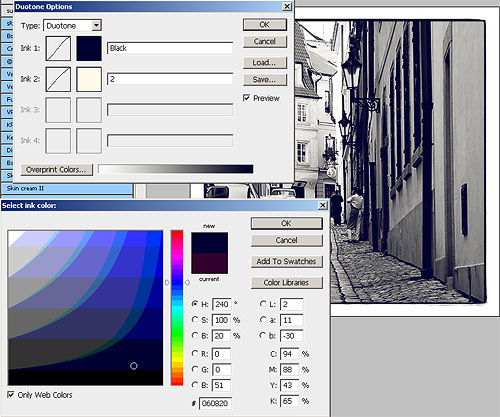
Кликаете на квадрат с цветом и задаете нужные цвета. После того как получили удовлетворяющий вас результат не забываем перевести изображение обратно в RGB Color. Лично я предпочитаю все работы с дуотоном проводить на копии документа, а потом добавлять результат новым слоем.


Lab
Этот способ наверняка знаком читателям: переводим в Lab пространство, идем в каналы, отключаем все кроме Lightness, переводим изображение в Grayscale – у нас остался только Gray канал. Через зажатый Cmd (Ctrl на PC) кликаем по иконке канала Grayscale в панели каналов – таким образом выделяем светлые участки канала. Инвертируем выделение (Select–Inverse), переходим на вкладку Layers. Делаем заливку черным цветом (Layer – New Fill Layer – Solid color) – этот слой позволит нам регулировать тон черного в нашем черно–белом изображении (особое внимание следует обратить на прозрачность данного слоя).
Далее создадим корректирующий слой с кривыми – изогнем кривую в 'S' для получения необходимого контраста. Далее вернемся к слою Background. Продублируем его, применим к копии слоя фильтр High Pass (Filter – Other – High Pass) с радиусом около 15 (радиус зависит от размера изображения; я работаю с изображением в 12Mpx) – меняем режим смешивания данного слоя на OverlaySoftLight и опять не забываем о прозрачности данного слоя. Этот слой представляет собой полутоновый контраст (она же грубая контурная резкость), поэтому задаем процент прозрачности слоя 'на глаз', но не забываем, что любые работы с резкостью мы проводим только при 100% размере изображения. Все. Данный метод удобно использовать для получения сильно контрастных фотографий, потому что слой Fill Layer в сочетании со слоем кривых позволяет добиться нужных результатов быстрее всего.


Есть еще один способ, которым я пользуюсь чаще всего при обработке большого количества фотографий. Тут все совсем просто: задача – сделать правильную смесь из корректирующих слоев. Итак, непосредственно над слоем с нашим цветным изображением создаем корректирующий слой Hue/Saturation над ним Gradient Map (или Channel Mixer) – потом Curves – за ним Color Balance – и наконец Selective Color. Теперь рассмотрим, за что каждый слой отвечает:
Hue/Saturation – позволяет менять тональность черно–белого изображения. С его помощью можно имитировать работу цветных фильтров в ЧБ фотографии. Уделите внимание данному слою.
Gradient Map (или Channel Mixer) – собственно сам ЧБ. Используем понравившийся способ. Для любителей повозиться с ЧБ и тоскующих по пленке приведу таблицу имитации черно–белой пленки через каналы.
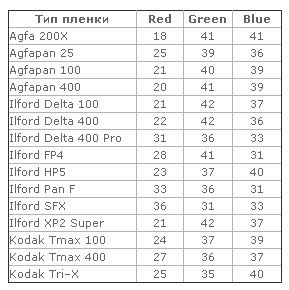
Curves – это наш контраст. Либо изгибаем кривую, либо меняем способ смешивания слоев – кому как нравится. Я обычно изгибаю кривую в S.
Сolor Balance – тонируем. Как я говорил выше, черно–белое пленочное изображение на бумаге редко бывает на 100% черно-белым. Этим слоем мы добавляем чуть заметный оттенок к нашей фотографии. Я обычно добавляю в средних и светлых участках изображения по 1 пункту зеленого и желтого цветов.
Selective Color – делаем черный цвет глубже. Выбираем черный цвет, Method меняем на Absolute и добавляем 3% черного (нижний ползунок).
Естественно я не делаю каждый раз всю процедуру со всеми слоями. Я сделал экшн с необходимыми мне настройками и использую его. Это намного быстрее и проще. Все экшены вы можете
Кроме описанных выше приемов я пользуюсь двумя плагинами. На самом деле плагинов для перевода изображения в ЧБ существует великое множество, и многие из них я перепробовал. Мой выбор остановился на продукте Exposure 2 от Alien Skin Software. У данного плагина удобный интерфейс, большое количество пресетов, которые имитируют черно–белую и цветную пленку (включая Polaroid), реалистичная имитация зерна, работа с резкостью. Плагин очень гибкий и дает поистине безграничные возможности для тонкой работы с изображением. Кроме того, поддерживается пакетная обработка.
Не так давно на рынке появился еще один продукт от компании Nik Software. Это совершенно новый плагин для перевода изображения в монохром, который называется Silver Efex Pro. Достаточное количество пресетов позволит людям не желающим вникать в суть процесса преобразования изображения быстро получить приличный результат. Тут и пуш/пул процесс, сепия, высветление, Holga, циан, toy camera и многое другое. Среди выдающихся моментов в работе программы хочется отметить возможность работы с отдельными зонами изображения. Так вы можете, к примеру, отдельно проработать землю и отдельно небо без прибегания к маскам; сделать более выразительными глаза портретируемого и тд. Кроме всего перечислено в плагине присутствует большое количество пресетов различных видов пленки и зерна, прекрасно реализована работа с виньетированием.
Автор:
- Войдите, чтобы оставлять комментарии
- 6772 просмотра

Новые комментарии